別のパソコンに登録データ(標準幅員等)をコピーしたい。
最終更新日:2002年03月22日
文書番号:vroad0086
問題
別のパソコンに登録データ(標準幅員等)をコピーしたい。
対象製品とバージョン
V-ROAD・V-ROAD/M
回答
複数のパソコンで、同時に作業する場合に各登録データを共有する場合があります。
このような時には、以下の通り外部ファイルへの入出力機能を使用します。
≪各登録の入出力機能の実行方法≫
●縦断図式登録データ(縦断図CAD) 出力機能:『DC登録-図式登録データ-書き出し』コマンドを実行します。
出力機能:『DC登録-図式登録データ-書き出し』コマンドを実行します。
入力機能:『DC登録-図式登録データ-読み込み』コマンドを実行します。
●標準幅員登録データ(横断図CAD)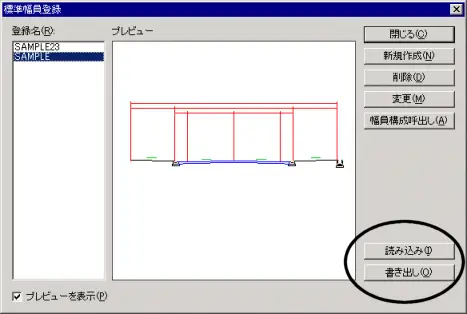 出力機能:『DC登録-標準幅員』コマンドの標準幅員登録ダイアログの[書き出し]を選択します。
出力機能:『DC登録-標準幅員』コマンドの標準幅員登録ダイアログの[書き出し]を選択します。
入力機能:『DC登録-標準幅員』コマンドの標準幅員登録ダイアログの[読み込み]を選択します。
●法面登録データ(横断図CAD)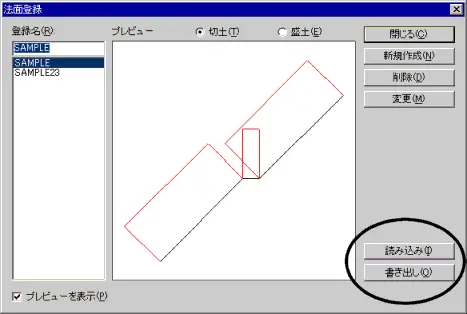 出力機能:『DC登録-法面』コマンドの法面登録ダイアログの[書き出し]を選択します。
出力機能:『DC登録-法面』コマンドの法面登録ダイアログの[書き出し]を選択します。
入力機能:『DC登録-法面』コマンドの法面登録ダイアログの[読み込み]を選択します。
●擁壁登録データ(横断図CAD)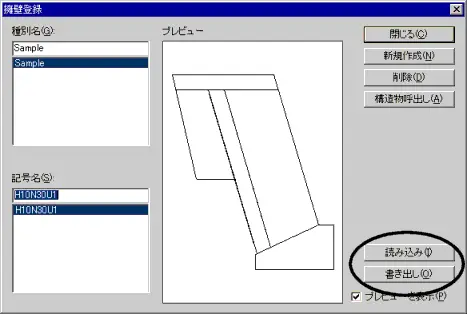 出力機能:『DC登録-擁壁』コマンドの擁壁登録ダイアログの[書き出し]を選択します。
出力機能:『DC登録-擁壁』コマンドの擁壁登録ダイアログの[書き出し]を選択します。
入力機能:『DC登録-擁壁』コマンドの擁壁登録ダイアログの[読み込み]を選択します。
●法尻水路登録データ(横断図CAD)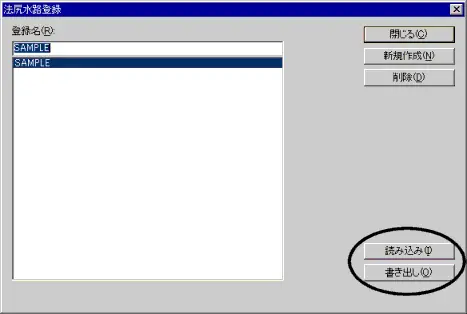 出力機能:『DC登録-法尻水路』コマンドの法尻水路登録ダイアログの[書き出し]を選択します。
出力機能:『DC登録-法尻水路』コマンドの法尻水路登録ダイアログの[書き出し]を選択します。
入力機能:『DC登録-法尻水路』コマンドの法尻水路登録ダイアログの[読み込み]を選択します。
●数量表登録データ(横断図CAD)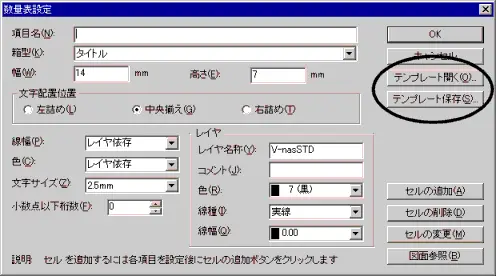 『DC登録-数量表』コマンドの数量表設定ダイアログで、「テンプレート開く」または、「テンプレート保存」を選択します。
『DC登録-数量表』コマンドの数量表設定ダイアログで、「テンプレート開く」または、「テンプレート保存」を選択します。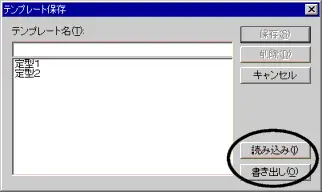 出力機能:テンプレート開く(テンプレート保存)ダイアログの[書き出し]を選択します。
出力機能:テンプレート開く(テンプレート保存)ダイアログの[書き出し]を選択します。
入力機能:テンプレート開く(テンプレート保存)ダイアログの[読み込み]を選択します。
≪出力機能の操作方法≫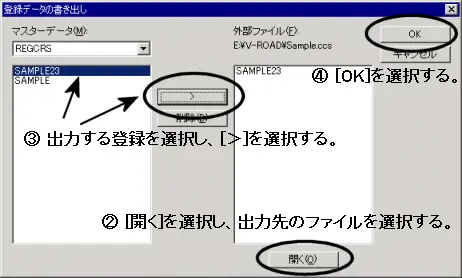
- 上記の方法で各登録データの出力機能を実行します。
- 「登録データの書き出し」ダイアログの[開く]を選択し、「ファイルを開く」ダイアログで出力先ファイルを選択します(新規ファイルも作成できます)。
- マスターデータの登録を選択し、[>]を選択して外部ファイルに登録をコピーします。
- [OK]を選択して書き出しを終了します。
≪入力機能の操作方法≫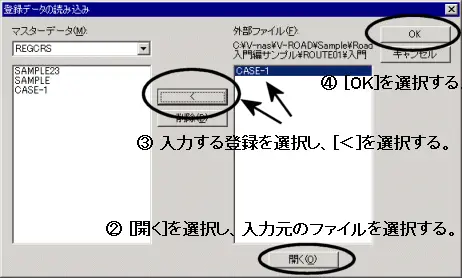
- 上記の方法で各登録データの入力機能を実行します。
- 「登録データの読み込み」ダイアログの[開く]を選択し、「ファイルを開く」ダイアログで入力元ファイルを選択します(新規ファイルも作成できます)。
- 外部データの登録を選択し、[<]を選択してマスターデータに登録をコピーします。
- [OK]を選択して読み込みを終了します。
- 必要メモリ等はシステム環境によって異なる場合がありますのでご注意ください。
- 表示している料金は、消費税を含めた総額表記です。
- 本ページに記載されている会社名および製品名は、各社の商標または登録商標です。
- 本ページに記載の仕様は、改良のため予告なく変更することがあります。

